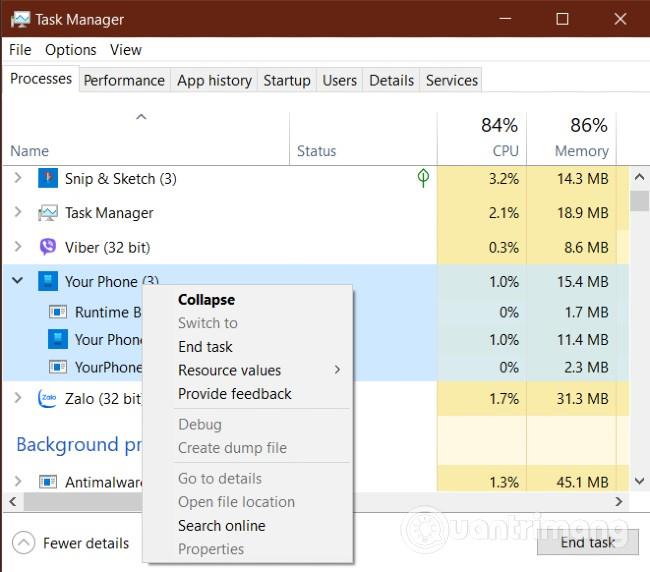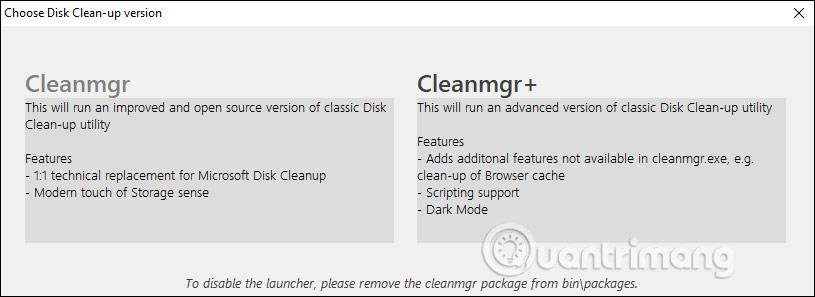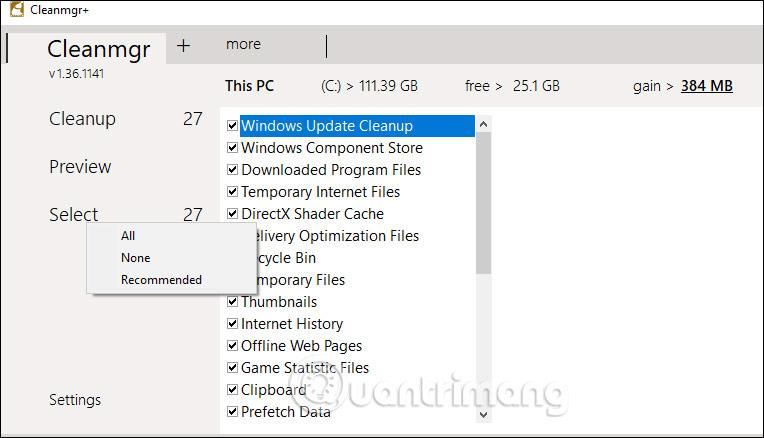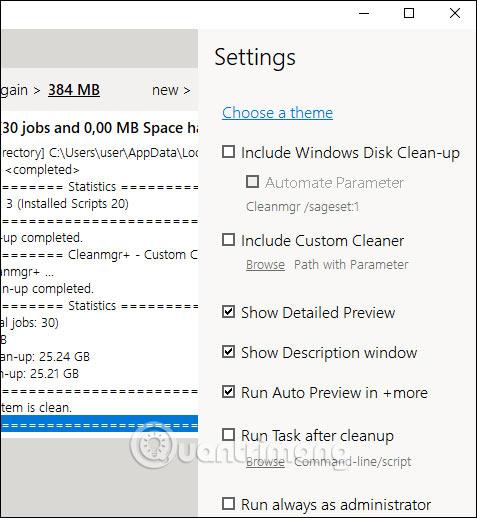Í Windows er diskhreinsunartól tiltækt til að hreinsa upp drif og auka getu Windows tölvunnar. Að auki geta notendur einnig notað nokkur ytri uppsetningarverkfæri til að flýta fyrir því að hreinsa ruslskrár og tímabundnar skrár á tölvunni á áhrifaríkan hátt. Cleanmgr+ tólið er eins einfalt í notkun og diskhreinsun, hjálpar til við að hreinsa upp drif og eyða skyndiminni vafra. Greinin hér að neðan mun leiða þig hvernig á að nota Cleanmgr+.
Leiðbeiningar um notkun Cleanmgr+
Skref 1:
Þú opnar hlekkinn hér að neðan til að hlaða niður Cleanmgr+ tólinu á tölvuna þína.
Síðan pakkar þú niður og smellir á exe skrána til að setja upp tólið. Í fyrsta viðmótinu muntu sjá að það verða notaðar 2 útgáfur:
- Cleanmgr: Útgáfan inniheldur hreinsunareiginleika svipaða Diskhreinsun, styður opnun Storage Sense.
- Cleanmgr+: Ný útgáfa, þar á meðal eiginleikar í Cleanmgr og nýja eiginleika eins og að hreinsa skyndiminni, stuðning við dökkt þema o.s.frv. Smelltu á Cleanmgr+.
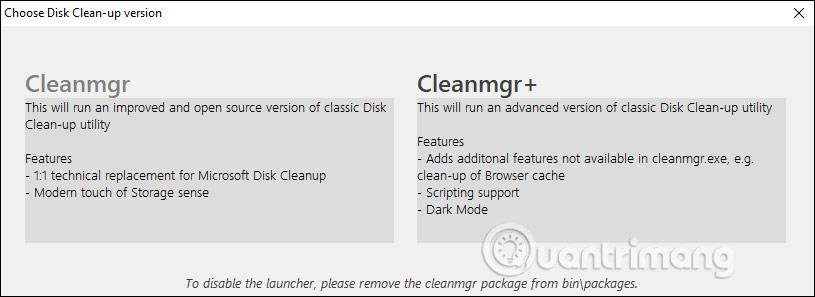
Skref 2:
Í næsta viðmóti muntu sjá ruslskrár á kerfinu eins og í viðmóti Diskhreinsunar. Skráargerðir sem á að eyða eru:
- Gamlar skrár.
- Tímabundnar skrár.
- Forritaskrár settar upp á tölvunni.
- Gögn geymd í ruslinu
- Upplýsingar um uppsetningarskrá.
- Geymd vefsíðugögn til að skoða án nettengingar.
Veldu íhlutina sem þú vilt eyða eða ýttu á Velja > Allt til að velja alla. Næst skaltu smella á Hreinsun > Já til að eyða völdum gögnum.
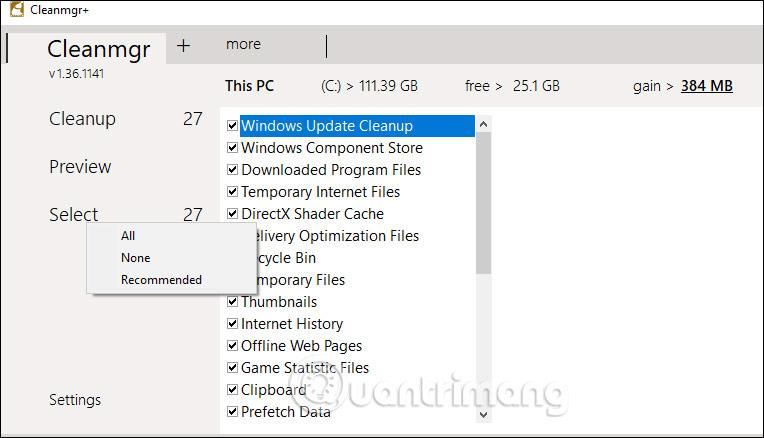
Skref 3:
Til að eyða gögnum um vafra skaltu smella á Meira og velja síðan vafrann sem við viljum eyða. Smelltu síðan á Hreinsun til að eyða gögnum.
Skref 4:
Að auki, til að breyta viðmótinu, smelltu á þriggja strika valmyndartáknið > Stillingar > Veldu þema til að breyta. Að auki, í þessu viðmóti geturðu einnig sett upp rekstur og hreinsunarferli Cleanmgr+.
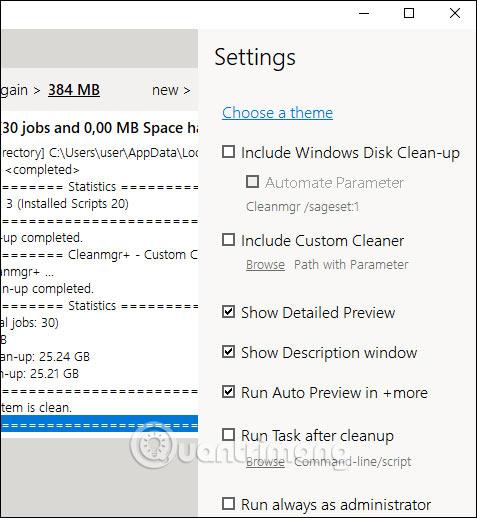
Sjá meira: